Comment configurer correctement PlayStation VR
Publié: 2022-01-29
Le casque PlayStation VR (PSVR) se branche sur PS4 et crée une véritable expérience de réalité virtuelle. Mais comme tous les casques VR, il a besoin de beaucoup de câbles. Nous vous montrerons comment tout brancher et configurer votre salle pour tirer le meilleur parti de votre PSVR.
La PlayStation VR permet aux joueurs de relever de nouveaux défis dans de nouveaux mondes, mais le premier défi consiste à configurer la chose. C'est plus lourd que difficile, mais ne vous inquiétez pas ! Nous sommes là pour donner un coup de main.
Tout d'abord, quelques exigences

Sony recommande un espace de jeu de 10 pi x 10 pi. Une surface de 6 pi x 6 pi peut suffire, mais les résultats ne sont pas garantis. Vous pourrez peut-être inciter votre PSVR à travailler dans un espace plus petit en inclinant légèrement la PlayStation Camera vers le bas, nous en reparlerons plus tard.
Bien qu'ils ne soient pas requis pour la plupart des jeux, les contrôleurs PlayStation Move sont fortement recommandés. Ils représentent une dépense supplémentaire, mais que vous ne regretterez probablement pas.
Maintenant, ouvrez toutes ces boîtes et déballez les câbles. Il est temps de commencer.
Comment configurer le PSVR
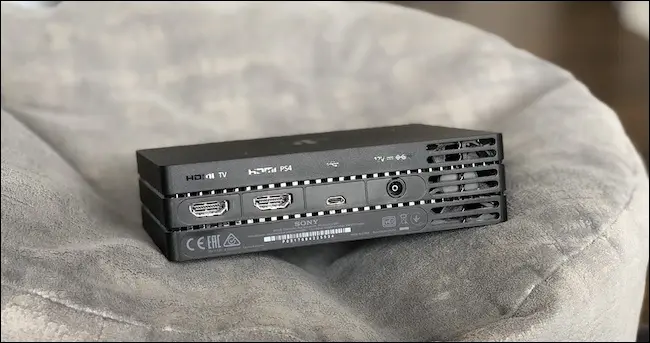
Tout d'abord, débranchez le câble HDMI de l'arrière de la PS4 et connectez-le au port marqué "HDMI TV" à l'arrière de l'unité de traitement PSVR (la boîte fournie avec le casque PSVR). Cela envoie le signal à votre téléviseur.

Maintenant, connectez la PlayStation Camera au port AUX de la PS4. Il est étiqueté et c'est le seul port compatible avec le câble de la caméra PlayStation.
Connectez un nouveau câble HDMI au port étiqueté "HDMI PS4" à l'arrière de l'unité de traitement - le nôtre est rose, mais le vôtre sera noir.

Connectez l'autre extrémité du câble au port HDMI à l'arrière de la PS4. Cela envoie la vidéo de votre PS4 au PSVR.

Connectez le câble USB à l'arrière du processeur, puis à la PS4. Cela permet aux deux de communiquer entre eux.
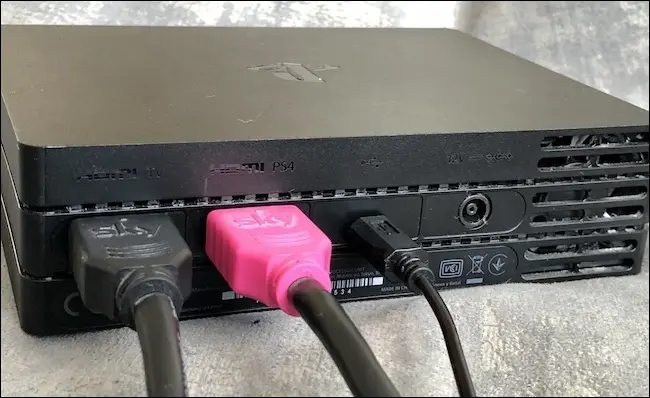
Connectez le cordon d'alimentation CA à l'adaptateur CA, branchez le câble à l'arrière de l'unité de traitement et branchez-le dans une prise.

Ensuite, connectez le câble du casque PSVR à l'avant de l'unité de traitement, en faisant correspondre les symboles sur les câbles aux ports appropriés.

Maintenant, placez la PlayStation Camera sur votre téléviseur à l'aide du support fourni. Assurez-vous qu'il est placé au centre et légèrement incliné vers le bas, surtout si vous êtes dans une pièce particulièrement petite.

Vous pouvez maintenant connecter les écouteurs stéréo inclus au casque PSVR et tout allumer. N'oubliez pas d'appuyer sur le bouton d'alimentation du casque PSVR, car il ne s'allumera pas automatiquement avec votre PlayStation.
Comment positionner la caméra
La PlayStation VR utilise une seule caméra lors du suivi des mouvements, et son positionnement est important. La hauteur de la caméra, ainsi que l'angle auquel elle se trouve, a un impact énorme sur son champ de vision et sur ce qu'elle est capable de voir.

Placez la caméra à peu près à la même hauteur que votre tête, afin de pouvoir voir le casque PSVR lorsque vous le portez. Si la caméra pointe vers le haut, il peut avoir du mal à identifier les contrôleurs DualShock ou PlayStation Move entre vos mains. C'est pourquoi il est recommandé d'incliner légèrement la caméra vers le bas.
Cela aide également si vous avez une petite pièce. Imaginez que le champ de vision de la caméra est une lampe de poche éclairant votre pièce ; le champ de vision de la caméra est également en forme de cône. Vous pourrez vous tenir plus près de votre téléviseur car le champ de vision de la caméra est désormais plus bas qu'auparavant. Un champ de vision inférieur est avantageux dans les petites pièces dans lesquelles vous devez vous tenir plus près que recommandé du téléviseur. En effet, le point le plus bas que la caméra peut voir est maintenant plus proche du téléviseur qu'il ne le serait habituellement. Comme le montre l'image ci-dessous, incliner la caméra vers le bas rapproche la zone ombrée en rouge.
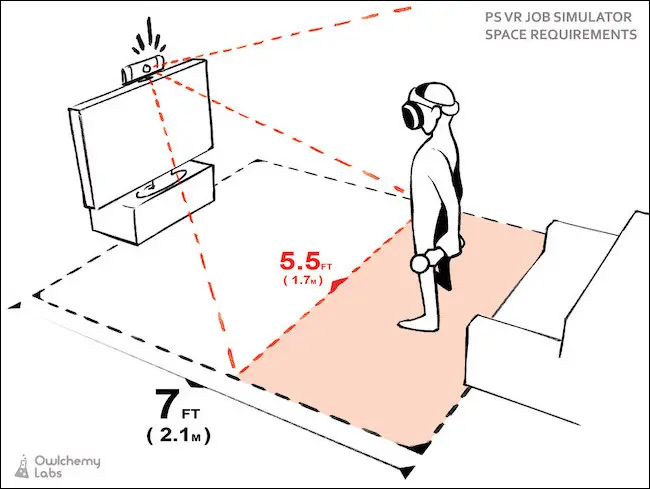
Il est recommandé de se tenir à au moins sept pieds de votre téléviseur, mais si vous inclinez légèrement la caméra vers le bas, cette distance peut être réduite.
Ne vous tenez pas trop près, cependant, il y a un endroit idéal à trouver. La caméra peut voir légèrement vers le haut, mais si vous vous tenez trop près, la caméra ne pourra pas voir votre tête.
Assurez-vous que la PlayStation Camera n'est pas exposée à la lumière directe du soleil, car de fortes sources de lumière interfèrent avec sa capacité à suivre les objets. Éloignez la caméra des lampes ou de tout objet émettant des infrarouges. Couvrez toutes les sources de lumière pendant le jeu si elles ne peuvent pas être éliminées.
Conseils pour une meilleure expérience PSVR

Maintenant que vous êtes opérationnel, il est temps de peaufiner votre configuration. Bien sûr, prêt à l'emploi, le PSVR fonctionne généralement assez bien, mais à moins que vous ne jouiez dans une grotte sombre de 12 pieds x 12 pieds, les choses ne seront pas parfaites.
Heureusement, il existe plusieurs façons de rendre tout plus fluide la prochaine fois que vous attacherez ce casque :
- Dégagez votre aire de jeu. Ceci est particulièrement important si l'espace dont vous disposez n'est pas grand. Déplacez les lampes, vases ou autres objets fragiles à distance de frappe et assurez-vous qu'il n'y a rien près de vos pieds. Lorsque vous portez le casque, vous perdez la visibilité de votre environnement, vous risquez donc de heurter ou de trébucher sur des objets s'ils sont trop proches.
- Un bon ajustement du casque est crucial. Utilisez le mécanisme de réglage pour vous assurer que le casque s'adapte parfaitement sans serrer trop fort. Repositionnez-le si l'image est floue.
- Réglez manuellement la distance interpupillaire (IPD) si les choses sont encore floues. Accédez à Paramètres > Appareils > PlayStation VR > Mesurer la distance entre les yeux et suivez les instructions.
- Assurez-vous que les feux de suivi sont correctement configurés. Accédez à Paramètres > Appareils > PlayStation VR > Ajuster les feux de suivi et suivez les invites à l'écran.
- Nettoyez les lentilles du PSVR. Ils vont se salir, peu importe à quel point vous essayez de les garder propres. Nettoyez-les avec un chiffon en microfibre. N'utilisez rien d'humide ou d'abrasif, vous ne voulez pas endommager les lentilles ou le revêtement.
- Chargez tout, tout le temps. Les contrôleurs DualShock 4 tiennent généralement bien la charge, mais les contrôleurs PlayStation Move… pas tellement. Assurez-vous qu'ils sont chargés avant de les utiliser pour éviter toute déception. Nous y sommes allés, et ce n'est pas drôle.
- Faites des pauses fréquentes. Vous ne voudrez peut-être pas le faire lorsque vous êtes au cœur de l'action, mais une pause toutes les 30 ou 45 minutes est sage, ne serait-ce que pour éponger la sueur de votre front.
Surtout, amusez-vous. C'est de cela qu'il s'agit, n'est-ce pas ?
